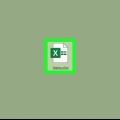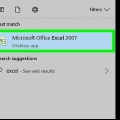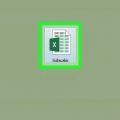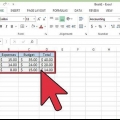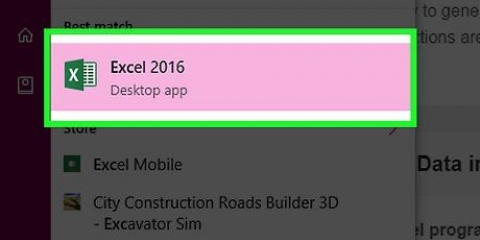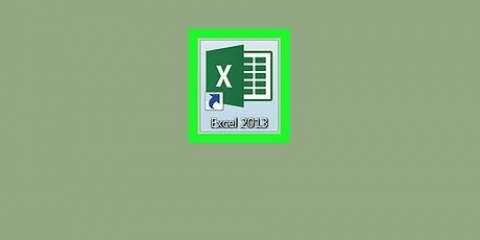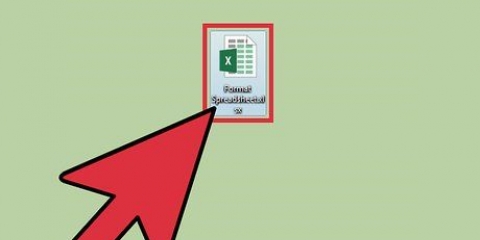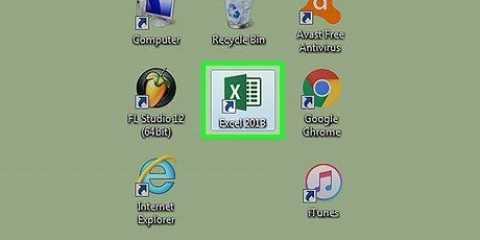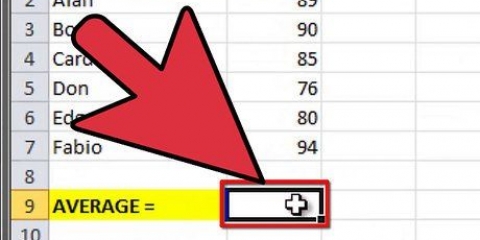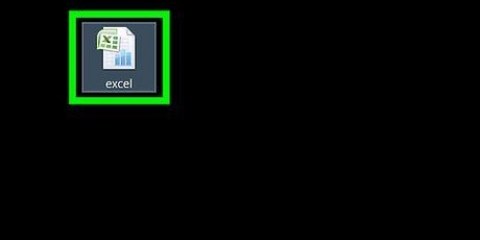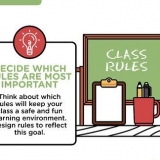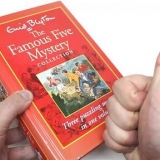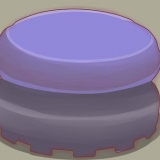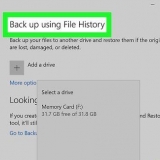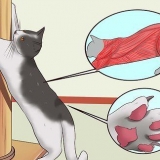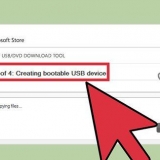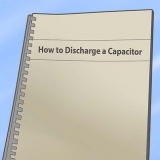Bestuur verskeie projekte in excel
Hierdie handleiding sal jou wys hoe om `n Microsoft Excel-sjabloon te gebruik om verskeie projekte op te spoor.
Trappe

1. Gaan nahttps://analiseerders.com/project/tracking/templates/excel/multiple/#bm1 in `n webblaaier. Hierdie webwerf bevat `n gratis Excel-sjabloon genaamd Analysistabs waarmee u verskeie projekte en take kan bestuur.

2. klik opONTLEDING-oortjies – Meervoudige projekopsporingssjabloon Excel. Dit sal die sjabloon na jou rekenaar se Downloads-lêergids aflaai.

3. Dubbelklik op die lêer. Dit is die lêer genoem ANALSISTABS-Meervoudige-projek-nasporing-sjabloon-Excel.xslm in die Aflaaie-gids. Die lêer sal in Excel oopmaak.

4. Klik op die werkbladDatablad. Dit is een van die werkkaarte onderaan die werkboek.

5. Voeg jou eie data by die werkblad. Vul alle lopende projekte en hul besonderhede in, insluitend take, personeel, begin- en einddatums. Jy kan ook kolomme en rye byvoeg of verwyder om dit geskik te maak vir jou projekte.

6. DrukBeheer+s om jou veranderinge te stoor. As jy gevra word, hernoem die lêer en stoor dit in die gids van jou keuse.

7. Klik op die werkbladProjek plan. Dit is onderaan die werkboek. Dit sal die data vir jou eerste projek oopmaak.

8. Vul die besonderhede vir jou eerste projek in. Voer projek-, klant- en bestuurdername in die toepaslike spasies in.

9. Klik op die klein pyltjie langs die `Alle projekte`-kieslys. Dit is bo die regterpaneel. `n Lys van bykomende projekte verskyn.

10. klik opProjek 2. Dit sal `n nuwe weergawe oopmaak van die laaste werkblad waaraan jy gewerk het.

11. Vul die besonderhede van jou tweede projek in. Sodra jy klaar is, kan jy voortgaan om projekte te kies en die data vir elke projek by te voeg.

12. Volg jou vordering op die `Datablad`-werkblad soos die projekte vorder. Enige veranderinge aan hierdie blad sal in die blaaie gereflekteer word Projek plan en Projek opsomming.

13. DrukBeheer+s om jou werk te stoor.
Artikels oor die onderwerp "Bestuur verskeie projekte in excel"
Оцените, пожалуйста статью
Gewilde